Har du nogle ARF-optagelser, men kan ikke åbne dem direkte med QuickTime Player eller Windows Media Player?
Generelt kan ARF-filer kun understøttes af WebEx Player og kan ikke afspilles med medieafspillere som QuickTime Player og WMP. Når du har begrænsninger i at afspille ARF-optagelser, skal du konvertere ARF til MP4 eller et andet populært format.
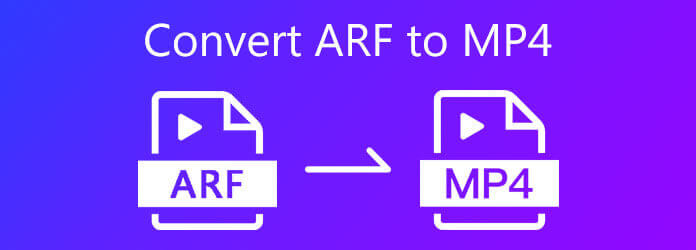
Ved du hvordan man konverterer WebEx ARF til MP4 ? Her i dette indlæg vil vi gerne dele 2 måder, der hjælper dig med at ændre din ARF-optagelse til en fil i MP4-format.
Når du vil afspille en optagefil fra Cisco WebEx Meeting, Event eller Training session i ARF, an ARF-afspiller er nødvendigt. Du kan dog også konvertere ARF til MP4. Det gode er, at du direkte kan stole på dens officielle spiller og konverter, Network Recording Player for at foretage ARF-filkonvertering.
Først skal du downloade og installere Network Recording Player på din computer.
Klik på knappen File (Felt) på den øverste menulinje, og vælg derefter Åbne fra rullelisten. Du kan bruge den til at finde og åbne den ARF-fil, du vil konvertere.
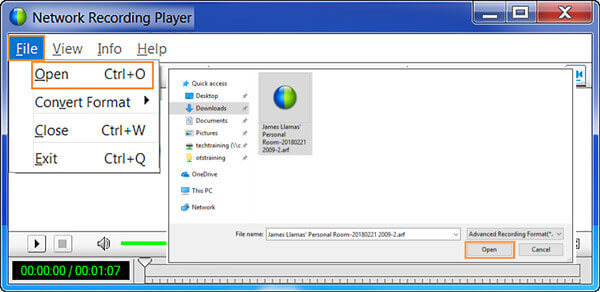
Denne WebEx ARF-fil afspilles automatisk efter indlæsning. Du kan klikke på pause-knappen for at stoppe afspilningen. Klik på File (Felt) menuen igen, og denne gang skal du vælge Konverter format mulighed. Vælg på rullelisten MP4 (MPEG-4) som outputformat.
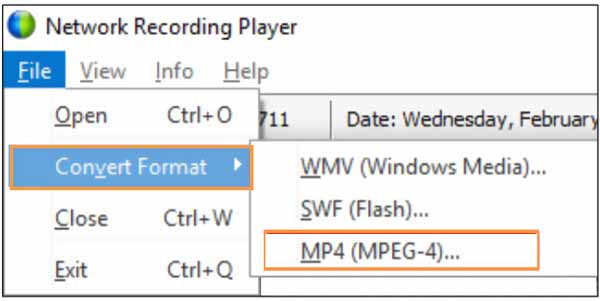
Nu kan du se Network Recording Player dialog boks. Log ind på din WebEx-konto efter behov. Klik derefter på Fortsæt. knap for at komme videre. Ved at gøre det kan du installere ARF til MP4 konverteringsværktøjet. Klik på Fortsæt. knappen igen for at bekræfte din handling.
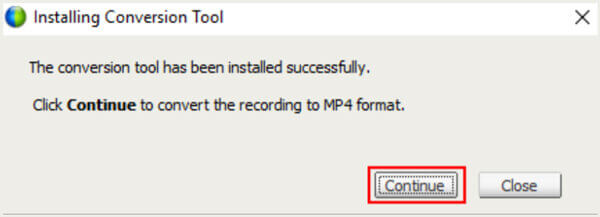
Under Konverter format til MP4 dialogboks, kan du klikke Gennemse for at vælge en passende destinationsfilmappe. I løbet af dette trin kan du også omdøbe filen. Klik derefter på Gem .
Klik OK for at starte filkonverteringen fra ARF til MP4. Du vil se et fuldført konverteringsvindue, så snart konverteringen er afsluttet. Så kan du vælge Åbn, Åbn mappe, or Luk baseret på dit behov.
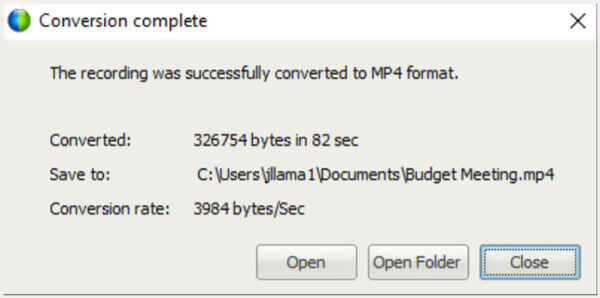
For at optage i WebEx skal du være vært. Desuden kan output ARF-optagelsesfilen ikke understøttes af de fleste afspillere og enheder. Hvorfor ikke direkte optage WebEx-mødet som en MP4-video?
Her anbefaler vi stærkt et kraftfuldt WebEx-optagelsesværktøj, Gratis online skærmoptager for dig at optage WebEx-møder med høj billed- og lydkvalitet. Selv når du bare er deltager, kan du stole på, at det nemt fanger WebEx-indholdet.
Åbn din browser og naviger til dette gratis online skærmoptagerside. Du kan bruge den i enhver browser, der ofte bruges, inklusive Chrome, IE, Firefox, Yahoo og Safari.
Klik på knappen Start gratis optager knappen for at installere en launcher i lille størrelse til WebEx-optagelsen. Derefter kan du se hovedvinduet til optagelse vises på skærmen.
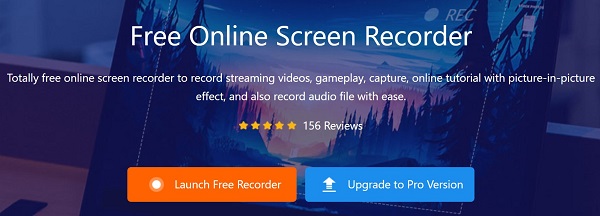
Du har fri adgang til at justere optagelsesområdet, webkameraet, lydoptagelseskilden og mere. Du kan tilpasse disse indstillinger baseret på dit WebEx-møde.
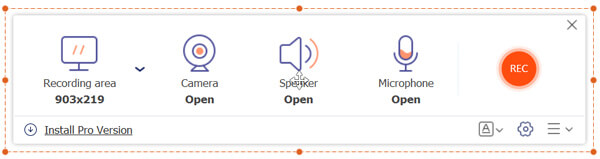
Efter alle disse handlinger kan du klikke på REC for at starte optagelsesprocessen. Det fangede WebEx-møde gemmes i MP4 eller WMV baseret på din indstilling.
Bortset fra at optage WebEx-møde understøtter denne gratis online skærmoptager også optagelse af Zoom-møde, Google Meet og flere online-møder.
Mere end bare WebEx-mødet kan du stole på dette gratis online skærmoptagerværktøj til at fange alt, der vises på din computer. Hvis du vil optage en video med højere opløsning eller redigere din optagelsesfil direkte, kan du opgradere til dens Pro-version.
1. Hvordan eksporteres ARF-filer fra WebEx?
Det skal du vide; WebEx-optagelsesfilen gemmes automatisk i ARF-format. Du kan gå til My WebEx, vælge Mine filer og derefter Mine optagelser for at finde den WebEx-optagelse, du vil downloade. Klik på ikonet Mere fra optagelsen. Nu kan du klikke på Download for at eksportere ARF-fil fra WebEx.
2. Kan jeg gemme en WebEx-optagelse i MP4-format?
Ja. Du kan vælge at gemme WebEx-optagelserne i MP4-format i skyen. Men du har lov til at gemme din WebEx-optagelse direkte som en MP4-fil på en lokal computer.
3. Kan VLC åbne ARF-filer?
Nej. VLC Media Player kan ikke afspille ARF-filer. Du skal bruge Network Recording Player for at åbne WebEx ARF-optagelserne. Eller du kan bruge metoderne ovenfor til at konvertere ARF til MP4 for bedre afspilning.
4. Hvad er forskellen mellem ARF og WRF?
Sammenlignet med ARF er WRF et ældre format, og det gemmer den lavere lyd- og videokvalitet. ARF-fil oprettes inde i WebEx. Men WRF-fil oprettes uden for et møde med WebEx-optageren. WebEx Player kan konvertere ARF til MP4, WMV og SWF og konvertere WRF til WMV.
Håber du kan lære mere nyttige oplysninger om WebEx ARF , ARF til MP4 konvertering efter at have læst dette indlæg. Hvis du har en bedre WebEx ARF til MP4 konverteringsanbefaling, skal du dele den i kommentaren med andre læsere. For flere spørgsmål om ARF-filen, kan du også efterlade en besked.
Mere Reading
Top 3 måder at optage en GoToMeeting-session på
Kan jeg optage en GoToMeeting-session med lyd? Hvordan optager jeg GoToMeeting som deltager gratis? Hvordan får jeg adgang til min GoToMeeting-optagelse? Sådan konverteres en GoToMeeting-optagelse til MP4? Alle dine spørgsmål vil blive besvaret i dette indlæg.
Sådan konverteres videoer til MP4
Når du har flere videoformater, hvad er de bedste metoder til at konvertere til MP4? Bare lær mere detaljer om løsningerne fra artiklen.
3 Must-have Meeting Recorder Apps til at fange dine online møder
Hvordan optager du et møde? Hvilken app registrerer zoommøder? Hvad er den bedste app til optagelse af møder? Dette indlæg deler 3 fantastiske apps til mødeoptagere, så du kan fange det vigtige indhold af et online møde, interview, telefonopkald, forelæsning og meget mere.
Sådan optages Microsoft Teams-møder med eller uden underretning
Hvordan optages Microsoft Teams-møde eller gruppeopkald? Er det muligt at optage Teams-møder uden at nogen anden ved det? Dette indlæg deler 2 enkle måder at hjælpe dig med at optage et Microsoft Teams-møde med eller uden at andre ved det.